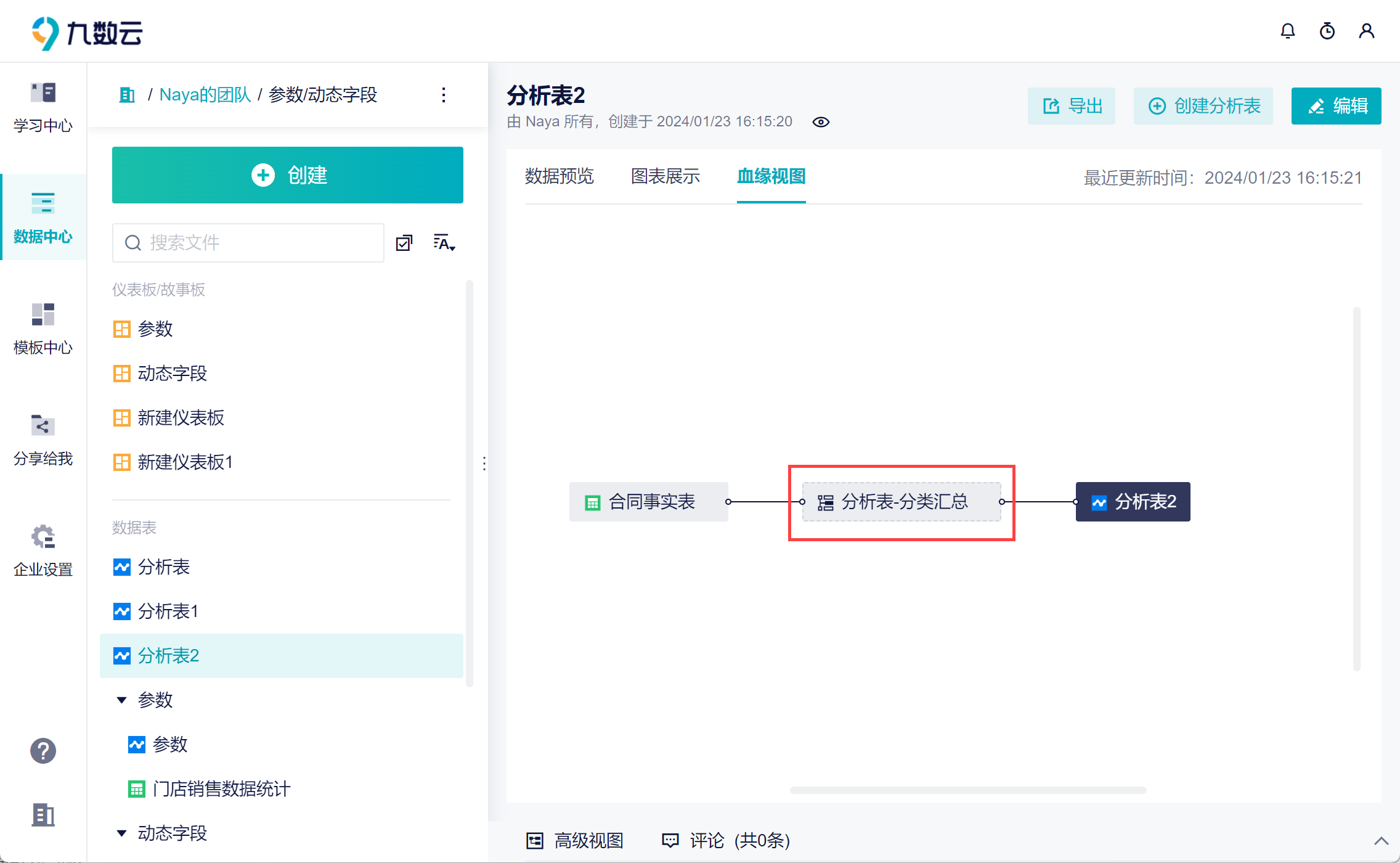最新历史版本
:如何创建分析表 返回文档
编辑时间:
内容长度:图片数:目录数:
修改原因:
1. 概述编辑
1.1 应用场景
用户已经将数据保存在项目中了,下一步就是创建分析表,在分析表中添加多个分析步骤进行数据的处理和分析。
1.2 功能简介
本文将介绍两种创建分析表的方式:
基于某一张表的结果数据创建新的分析表;
基于某一个步骤下的结果数据创建新的分析表;
2. 基于表创建分析表编辑
2.1 应用场景
如果需要使用某一张表的结果数据进行分析,可以基于当前表创建子表,子表也可以继续创建孙表。
以下两种情形是推荐创建新的分析表进行分析的:
不建议直接对数据源表编辑,要基于数据源表创建多个分析表,减少后期的维护成本;
不要在一张分析表中堆积过多的计算,可以基于此表创建多个分析表,在每个分析表中进行单个维度的分析。
在分析前,建议大家先理清好思路,建立有层次的分析。
2.2 方法一
1)在项目中,选中一张表,点击右上角的「创建分析表」,就会以这张表为来源表创建一张新的分析表,如下图所示:
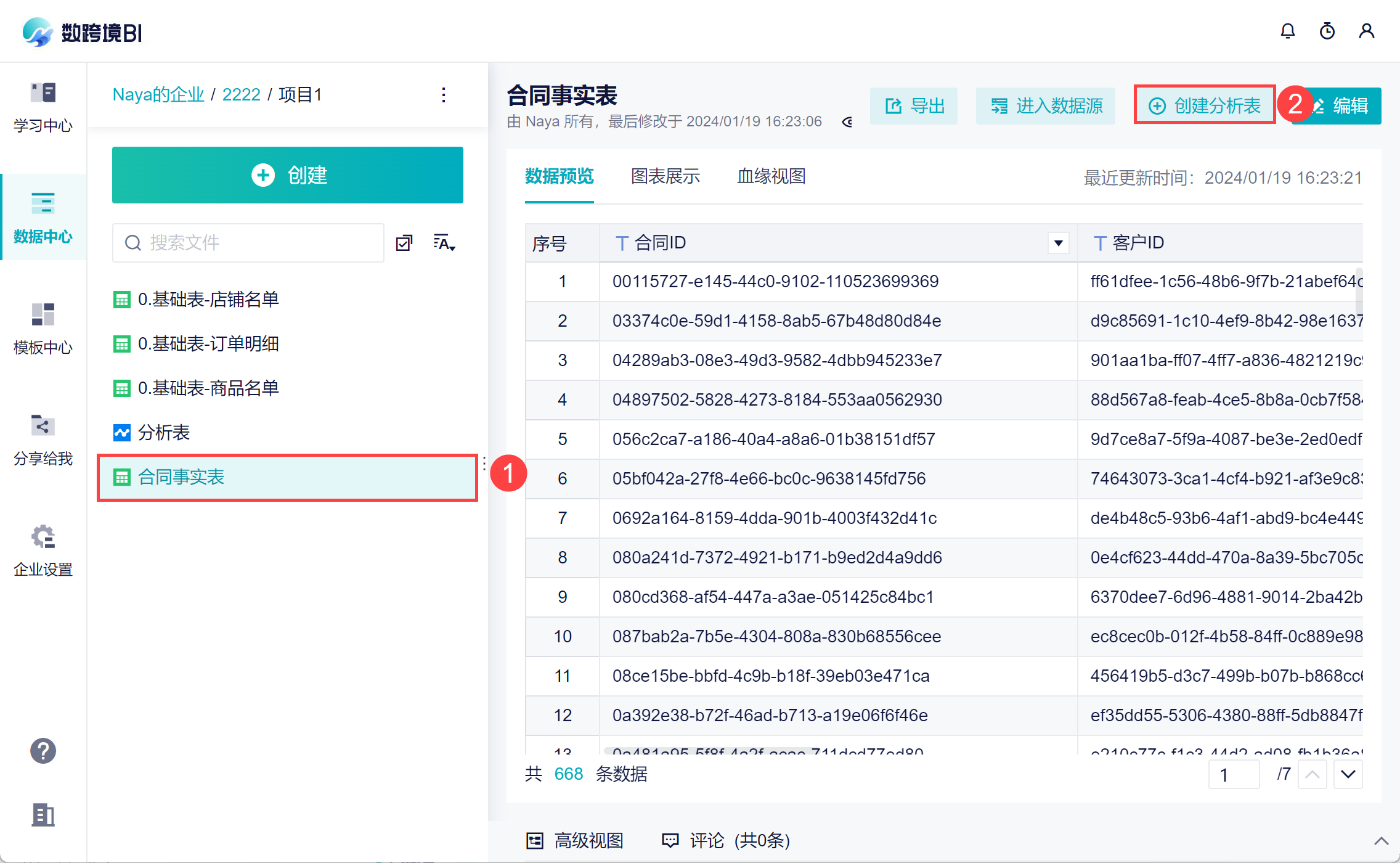
2)在「血缘视图」中,这两张表就会产生联系,建立起父子关系。如下图所示:

2.2 方法二
不选择任何数据表,点击「创建>分析表」,可以自由选择项目中的表作为 来源表,如下图所示:
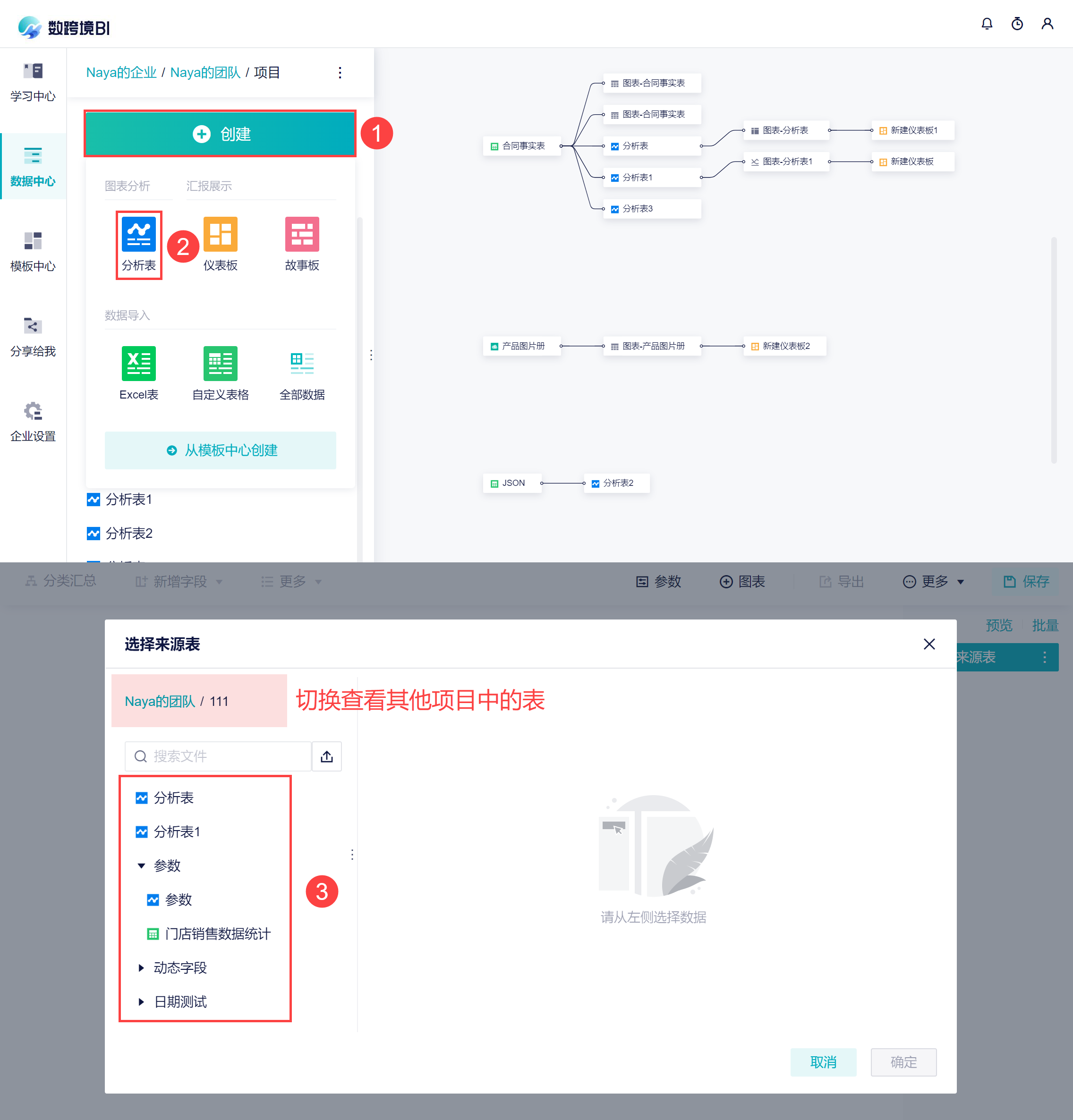
选择某一张数据表后,再点击「创建>分析表」,就会基于当前表创建一整空白的分析表,实现效果同方法一。如下图所示:
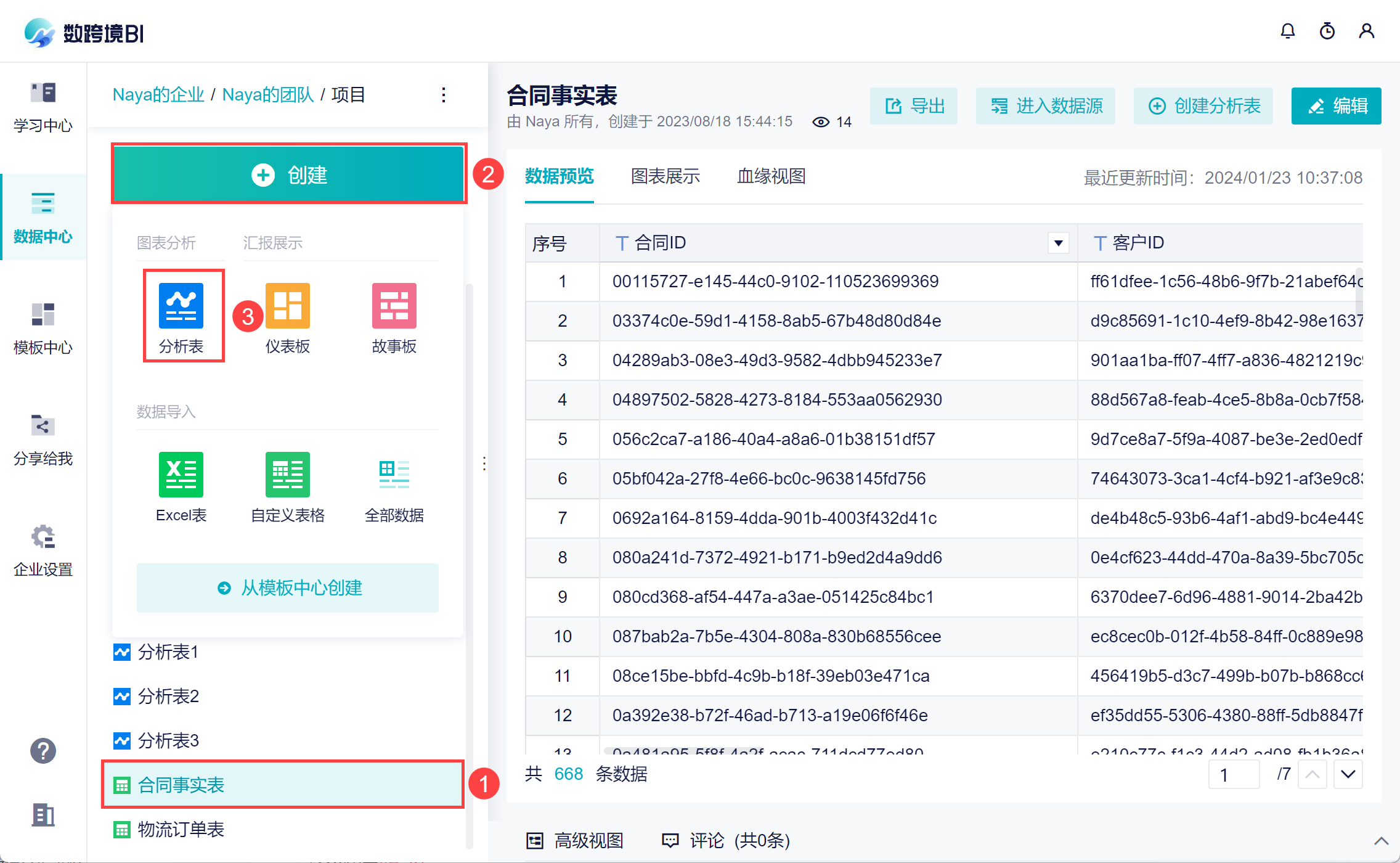
3. 基于分析步骤的结果数据创建分析表编辑
在分析表中,如果临时的想要对某一个步骤下的数据继续分析,可以基于这个步骤的结果数据再创建创建一张分析表。
1)点击「+>分析表」,就会将「分类汇总」步骤的结果数据作为来源表,创建一张新的分析表。如下图所示:
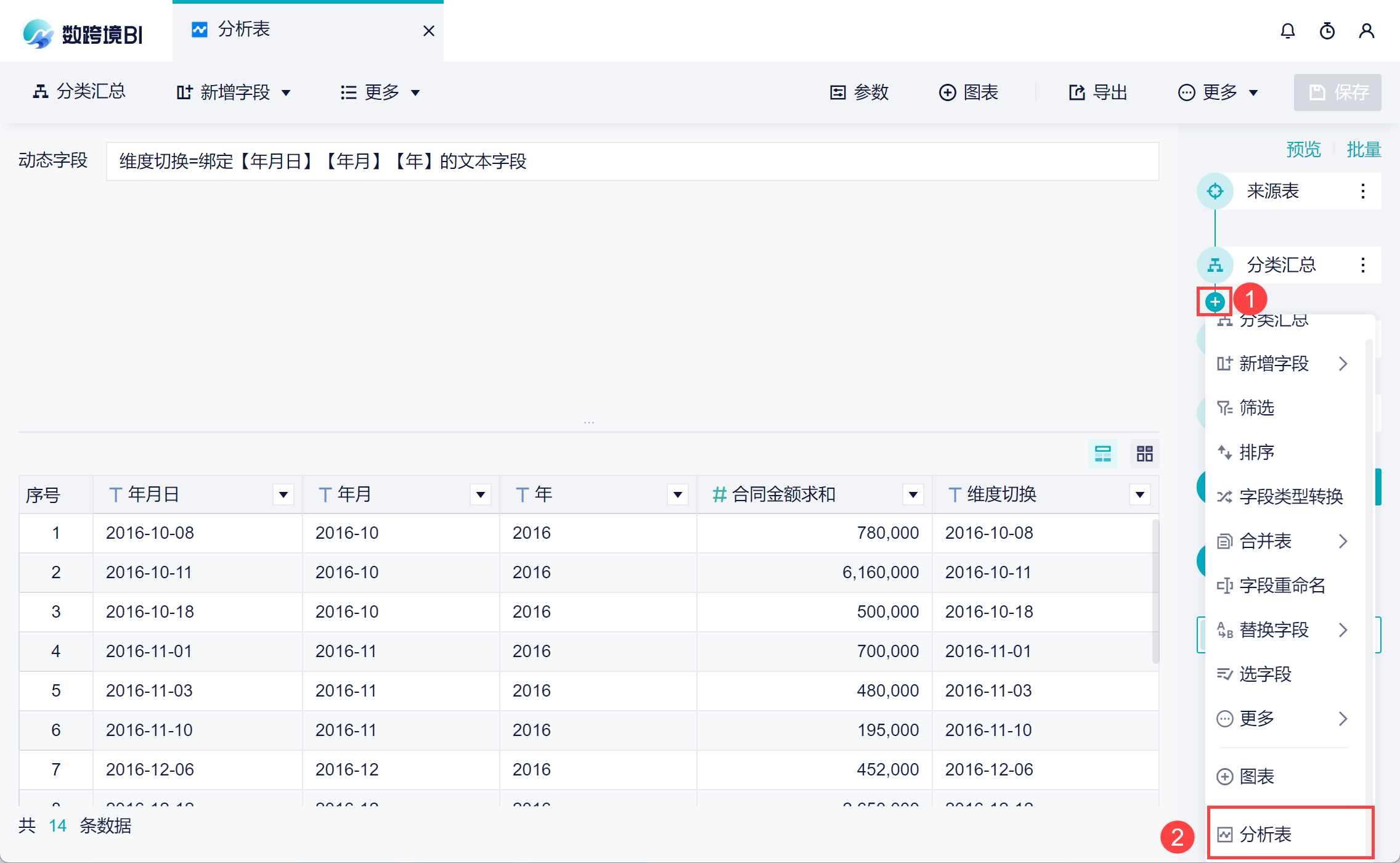
2)保存分析表后,在「分类汇总」步骤下,就会有一个小分支。如下图所示:
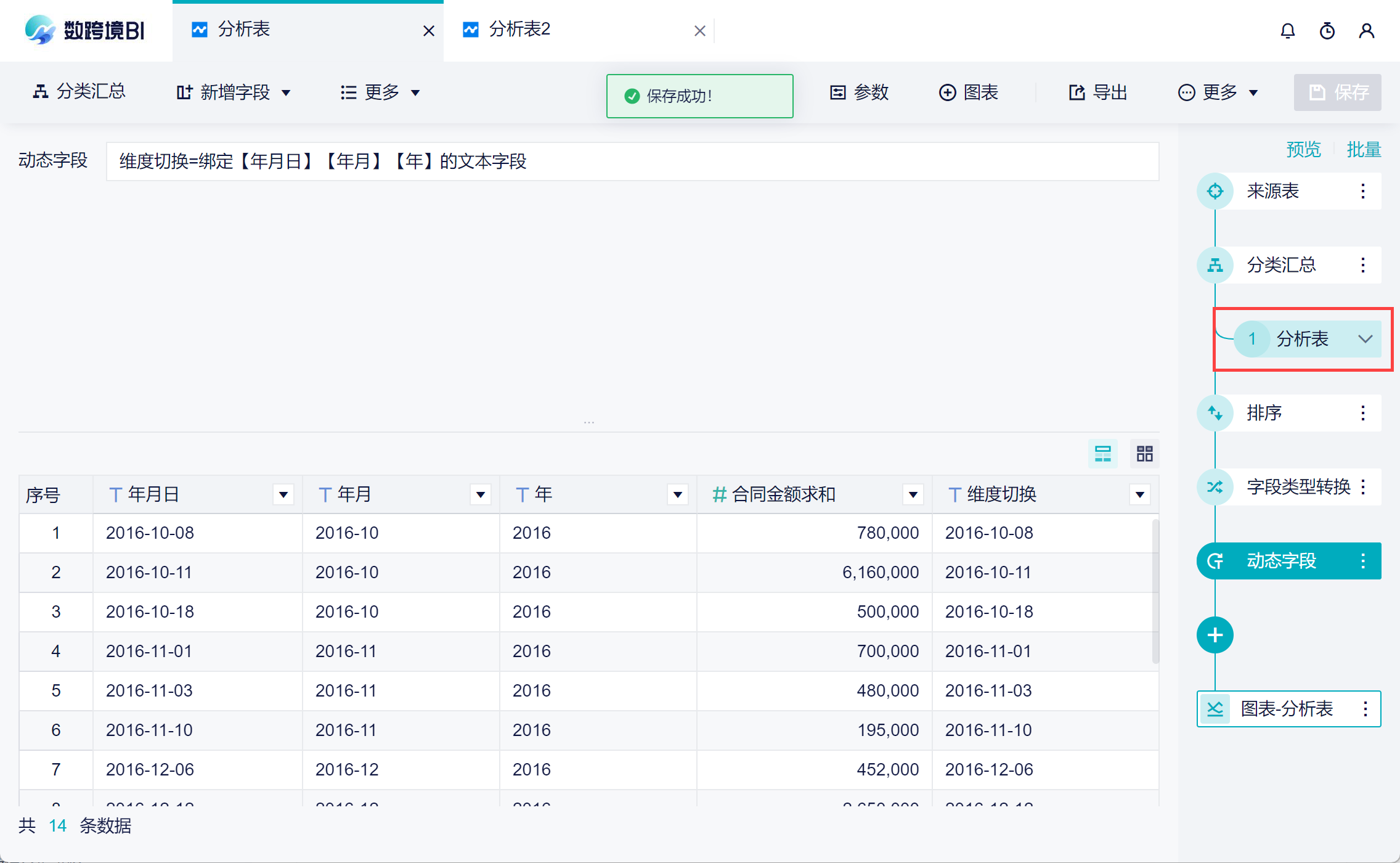
3)在「血缘视图」中,可以看到分析表 2 的父表其实是「分类汇总」步骤。如下图所示: